Word中文输入失灵怎么办?word文档无法输入中文现象的解决方案
发布时间:2016-12-01 10:03:10 作者:佚名  我要评论
我要评论
近日,有朋友为小编:在word里无法输入中文是怎么回事?在word中输入法总是调用不了中文模式,导致不能输入中文文字,针对这种现象,本文就为大家图文介绍Word中文输入失灵导致无法输入中文现象的解决方法
Word中文输入失灵怎么办?用Word的亲们说不定那时可能会遇到一种输入的怪毛病:在桌面上切换中文输入法没问题,但到了Word中就无法在中英文间切换输入法了。如果你也不巧遇到这种现象,下面的方法可帮你解决。
发生这种情况的原因是更换输入法导致Word出现问题,Word将输入法置于活动状态,只需将活动状态关闭,即可解决这一问题。具体操作方法如下:
以Word 2016为例,打开Word编辑界面,点击“文件”菜单,然后选择“选项”命令。
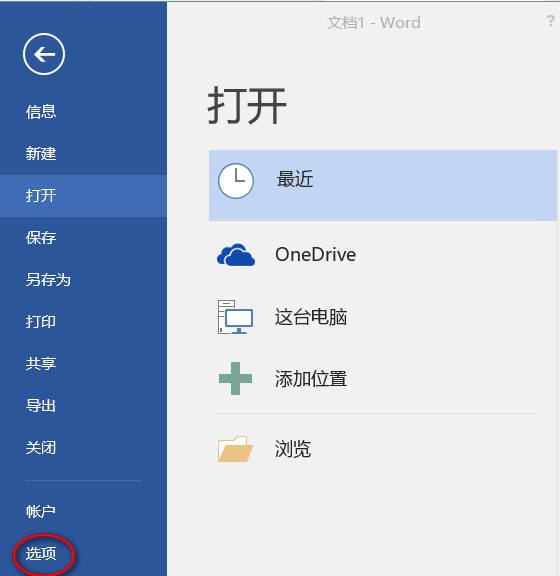
在Word选项窗口中,点击左侧“高级”选项,在右侧窗格中可见“输入法控制处于活动状态”选项处于被选中状态,这时只需将选择框中的对勾取消掉,就可以解决输入法无法切换的问题了。
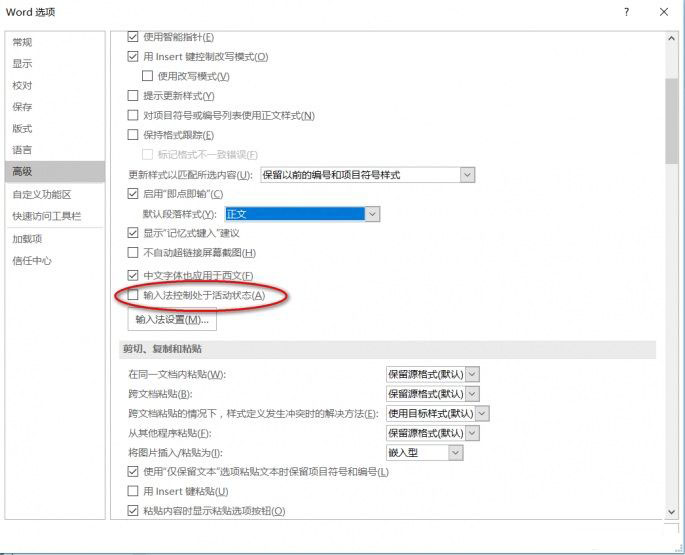
重新启动Word后再行输入,一切恢复正常。
以上就是脚本之家小编为大家带来的Word中文输入失灵导致无法输入中文现象的解决方法了,希望可以帮助到大家,大家如果还有疑问的话,可以在下方的评论框内给我们留言哦。我们会尽自己所能的为大家解答。谢谢大家一如既往的支持,也请大家继续关注脚本之家的后续教程和软件。
相关文章
 虽然现在是互联网时代了,但是仍然有一部分人喜欢拿起笔,写下文字,放入信封邮寄到对方手中。目前市面上信封也是难以买到,何不自己动手制作呢?下面就为大家介绍word20072016-12-02
虽然现在是互联网时代了,但是仍然有一部分人喜欢拿起笔,写下文字,放入信封邮寄到对方手中。目前市面上信封也是难以买到,何不自己动手制作呢?下面就为大家介绍word20072016-12-02- 在Word文档中输入了一些数据,需要将其设置的更加得体一些。我们可以将文本转换为表格,用表格来框选数据,这样可以让大家一目了然地知道数所显示的是什么!下面我们一起来2016-10-11
- word中visio图片出现方格乱码怎么办?经常在word中使用Visio,但是今天使用的时候,发现图片中的文字都是方格子乱码,该怎么办呢?下面分享visio图片中文字乱码的解决教程2015-11-30
- 遇到一篇中英文混排的Word文章,想批量删除文档里的英文而只保留中文,有什么快速便捷的方法?答案当然是肯定的了。且看。2010-06-24
- Word2010中有个文档部件的功能,就是说你能把图片或者页眉页脚格式固定下来,存到文档部件里面,以后使用的时候就跟零件一样,随时使用2013-06-04
- 现在,您想实现的效果是,在每一页里面,左边是英文,右边是对应的翻译好的中文。像这样的排版方式,可以方便我们更好的学习英语2013-04-15
- 如果Word文档的默认字体是雅黑字体,输入中文的双引号时显示为与英文双引号一样的直引号,不能分出左右引号。2012-11-24
- 上午在编辑Word文档时,按照文档排版的设计,对其中的文字设置了字体和字号,没有设置以前,文字在Word中显示是正常的,不过,设置了字体字号后,文字在文档就却重叠在一起2012-11-07
- 日常工作中,某些文件需要领导审阅或者经过大家讨论后才能够执行,其他人员就需要在这些文件上进行一些批示、修改。市油脂公司的张洁利用Word2007的审阅工具,通过网络轻松2012-08-19
- 有时候在Word中制作的表格大大小小不等,这样在录入文字较多的时候会自动换行,表格的行高将会跟着变大。如果要使Word表格文字内容单行出现且自动适应单元格的宽度,可以使2012-08-15



最新评论